¿Cómo poner un superíndice o un subíndice en Word? - Trucos de Office
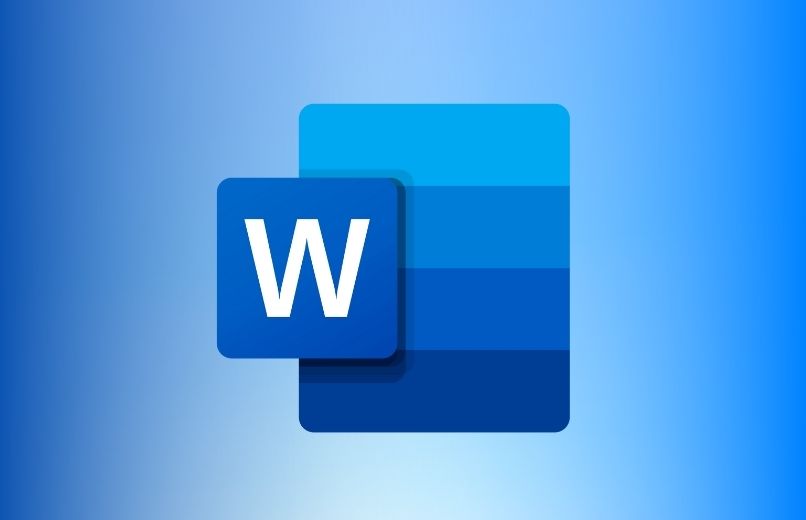
Si utilizas el programa de Microsoft Word frecuentemente, es posible que conozcas que este programa tiene una amplia variedad de herramientas y funciones que facilitan la edición de documentos. Y una de las funciones que podemos utilizar es la de superíndice o un subíndice, la cual es muy útil cuando insertamos fórmulas matemáticas, químicas o físicas. Ya que en muchas ocasiones estas fórmulas suele agregar un exponente en su composición, por lo que esta herramienta es muy útil para esos casos.
https://youtu.be/ohlEpSgSic8
¿De qué forma se añade un superíndice o un subíndice al texto de Word?
Para añadir un superíndice o un subíndice a un texto en Word, primero deberás saber que este procedimiento lo puede hacer de varias maneras, ya sea agregando el superíndice o subíndice desde la pestaña de inicio de la barra de herramientas de Word, usando un atajo de teclado, o también podrá hacerlo desde el cuadro de diálogo. Además, también podrás insertar un símbolo dentro del subíndice o superíndice.
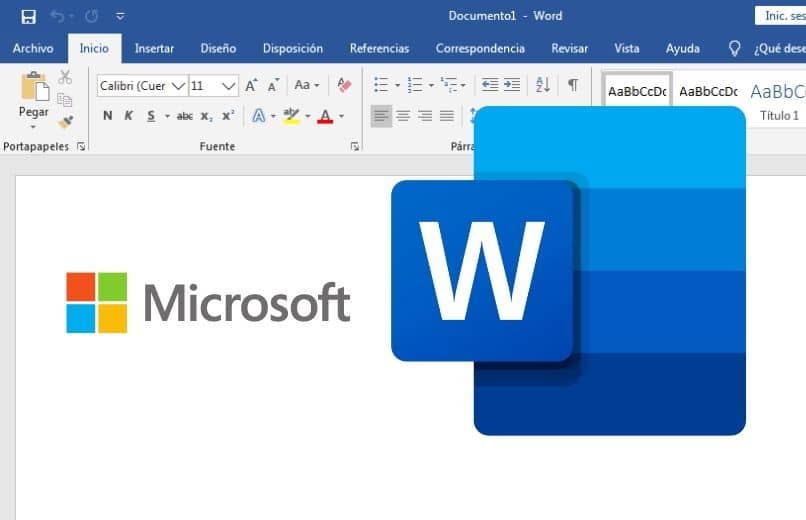
Agregar superíndice o subíndice desde el Inicio de Word
Para colocar el formato de superíndice o subíndice en su documento de Word, primero deberá seleccionar el texto o el número que desee aplicar el formato, luego diríjase a la barra de herramientas y haga clic en la pestaña de “Inicio'', luego en el grupo de fuente, deberá seleccionar el icono de “Superíndice o Subíndice”, y de forma automática se aplicará en el texto que haya seleccionado.
¿Cómo utilizar el teclado para añadir un subíndice o un superíndice en Word?
- Abre el programa de Microsoft Word en tu ordenador.
- Luego, tendrás que seleccionar el documento que deseas editar.
- Selecciona el texto o número que quieras colocar el formato de superíndice o subíndice.
- Luego que haya sombreado o seleccionado el texto, deberá hacer un atajo en el teclado de tu ordenador, y para hacerlo deberá presionar una combinación de teclas que será diferentes si quiere colocar un superíndice o un subíndice a un texto.
- Para colocar superíndice a un texto o número, deberá presionar las teclas Ctrl, MAYÚS y el signo más (+) al mismo tiempo.
- Para colocar el subíndice a un texto o número, tendrá que presionar las teclas Ctrl y el signo igual (=) al mismo tiempo. Es importante resaltar que para esta opción no necesita presionar la tecla MAYÚS.
Aprende a poner un superíndice o subíndice con el cuadro de diálogo
- Abre el programa de Microsoft Word en tu computador.
- Luego, deberás seleccionar el documento que deseas editar.
- Seleccione el texto o número al que desee colocar un formato de superíndice o subíndice.
- Dirígete a la barra de herramientas de la parte superior. Luego, deberás hacer clic en la pestaña de “Inicio”, y en el grupo fuente, tendrás que seleccionar el cuadro de diálogo “Fuente Selector”.
- Luego que seleccione el ''Selector de cuadro de diálogo'', deberá marcar la opción de “Superíndice o Subíndice” en el grupo de “Efectos”.
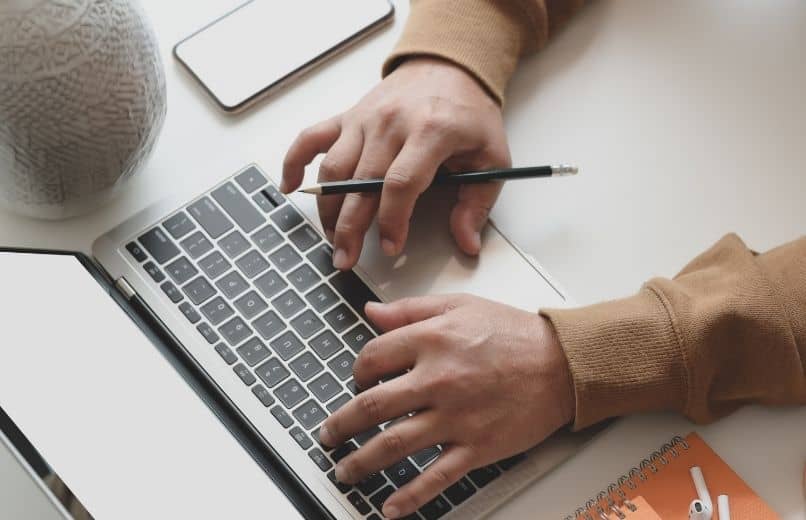
¿Qué procedimiento se utiliza para insertar un símbolo dentro del subíndice o superíndice?
- Abre el programa de Microsoft Word en tu computador.
- Selecciona el documento que deseas editar.
- Luego, haga clic en cualquier lugar de tu documento en el que desea agregar el símbolo.
- Dirígete a la barra de herramientas que se encuentra en la parte superior y haz clic en la pestaña de “Insertar”.
- Luego, deberás hacer clic en el icono de “Símbolo”, y seleccione la opción de “Más símbolos”, y luego se abrirá un cuadro de diálogo.
- En caso de que no se abra el cuadro de diálogo, es posible que tenga que seleccionar el icono de Símbolo de nuevo antes de la opción de “Más símbolos”.
- En el cuadro de diálogo de “Símbolo”, haga clic en la casilla de “Fuente” para mostrar la lista desplegable de “Fuente”, donde tendrá que seleccionar la opción de “texto normal”, es el primer elemento que se muestra en la lista desplegable.
- En el cuadro de diálogo de Símbolo, haga clic en ''Subconjunto'' para mostrar la lista desplegable “Subconjunto”, y luego marque la opción de “Superíndices y subíndices”.
- Luego, en el cuadro de diálogo de “Símbolo”, deberá seleccionar el símbolo que desee insertar en su documento, y luego presione el botón de “Insertar”.
- Después tendrás que hacer clic en “Cerrar”, y automáticamente se insertara en tu documento el símbolo que haya seleccionado en formato de superíndices y subíndices.